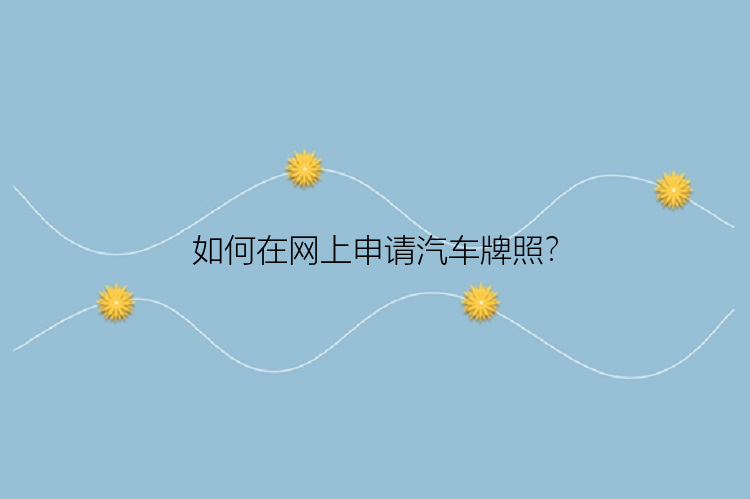我们在使用excel的时候,往往需要进行对一列的数据[数据就是数值,也就是我们通过观察、实验或计算得出的结果。]进行设置,不让输入特定重复的数据,下面简单介绍下如何做到,一起来看看吧!
打开excel程序界面,进入主界面,输入数据

然后选中要该列的数据,点击[用 Tablet 笔触摸某项后迅速抬起笔。]工具栏[英文:Toolbar 。]上的数据选项[选项(General Options)为一个汉语词汇,是指可供使用者挑拣的分类条目。]卡
在数据选项界面中,点击数据有效性[有效性是指完成策划的活动和达到策划结果的程度。]按钮选项
在弹出的数据有效性的界面中,点击有效性条件下拉框选项,点击“自定义”选项
在公式这一栏中输入=COUNTIF($A$1:$A$15,$A$1)=1,就是单元A列中1到15行,与第一行$A1$1相比较,如果不一样,则等于1
然后点击“出错警告”选项卡,输入一些错误提示信息,之后点击确定
然后在规定的单元格[单元格是表格中行与列的交叉部分,它是组成表格的最小单位,可拆分或者合并。]范围内输入,与第一行中一样的数字,我们就能看到提示信息
以上就是excel如何设置在一列中提示输入特定的重复数据方法介绍,操作很简单的,大家学会了吗?希望能对大家有所帮助!